GoodReader使用指南_iPad
学术ipad使用指南(太强大了,主要是图太多了。。。)

刚从每淘网入手一个ipad2保护套,以后得好好爱惜我的爱机了,今天抽空整理了下使用经验,与大家共享,大家自己可以根据需要从中选择。
已经有无数的人用鄙视的不屑的和幸灾乐祸的眼光看着ipad,认为它不过是一部游戏机,这些同学,请认真读下面的文字,然后再做思量。
世界上没有没用的Ipad,只有没有把它充分利用起来的持有者。
大约没什么人是做我这样的学术方向的,因此很多东西大家可以围观,不用尝试。
(吸收为辅,批评为主哦)1. Was für einen Ipad sollst du halten?(你应该拥有一部怎样的iapd?)首先,它应该是越狱的,至于越狱是怎么回事,怎么进行,请大家百度,并且上威锋自己搜教程。
当然,如果您是一位持有信用卡的有钱的主,恭喜你,您不需要这一步。
其次,它应该有三个非常重要的插件,这三个插件可以保证Ipad使用的舒适性。
a. backgrounder,这个插件的目的是,让你的程序可以在后台继续运行,这一点非常重要,不然,我们没有办法快速而有效率地使用ipad;b.insomnia(其实我不记得了,只是有童鞋指出,所以就这样吧~),这个插件的核心作用在于,可以让你的ipad 在黑屏之后wifi连接不会中断(ipad2不需要,已经解决此问题),这一点对下载和听收音机有关键的作用。
它的一个附属效果是,可以通过它来打开蓝牙,和蓝牙设备(比如一般的手机)进行互相传输文件,但是我个人的经验是,这个功能不稳定,经常要重启屏幕才能生效;c.多任务手势:它的作用是:使用四个或五个手指:撮合来回到主屏幕;向上推来显示多任务栏;左右推送来切换应用程序,这个功能使得Ipad的使用变得异常便利快捷。
2.Welche Softwares soll man laden?(我们该下载什么应用程序?)首先,你应该在cydia下载一个installous,这个程序的作用在于,使用ipad本身,便可以方便地下载破解软件,而不用通过i电脑上的funbox(当然,这个程序也是必须的)来下载。
GoodReader——PDF阅读神器使用完全教程

GoodReader——PDF阅读神器使用完全教程GoodReader是一款非常优秀的PDF阅读工具,支持iPhone和iPad。
它的PDF载入速度快,阅读效果好,同时功能齐全,性能稳定,是目前最常用,也是销量最高的PDF专业阅读工具。
一、导入文件首先是如何将PDF等文件传入GoodReader中,GoodReader内置了丰富的方法,以供用户将PDF文档载入。
除了传统的通过iTunes应用管理内自带的文件传输功能外,GoodReader还支持通过Safari浏览器直接下载PDF、应用内输入PDF网络下载地址下载、常见网盘同步下载、邮件附件下载等多种文件传输模式,在最新版本中,还内置了iCloud云服务的支持,可以自定义设置同步和下载PDF 文件。
同时GoodReader还提供了一个强大的功能,即Wi-Fi无线传输。
在应用内,打开屏幕右下方的无线图标,GoodReader会自动将iPad设置成为一个临时服务器,用户在同一Wifi环境下的PC端,直接输入IP地址,即可以访问并上传下载PDF文件,非常方便。
文件名,就直接进入阅读画面,可以开始阅读喽。
就会叫出GoodReader 的工具选项了。
工具列的最左方可以调整阅读时的画面亮度。
原本的iPad 画面很亮,如果不喜欢那么亮的画面可以稍微调暗一些,这样比较不刺眼,可以有比较舒适的阅读体验。
将画面亮度调整好,就可以泡杯茶、找个舒适的椅子,用最舒服的姿势好好阅读电子书了。
二、加注解、写笔记GoodReader 是款可以加注记的PDF 阅读软件。
许多读纸本书时喜欢在书本旁边加眉批的人会觉得电子书不能加注记很不习惯,但其实PDF 档是可以加注记的,GoodReader 就具备加注记的功能。
在阅读时按住想要加注记的部份一会儿,就会跳出阅读选项,其中有Note、HighLight & Draw 数种常用的加注记方式。
如果选择Draw,就可以选择是要画线、箭头、方块、圆圈,或是自由手绘方式在PDF 中加入图像注解。
一些软件(如Goodreader)在iTunes下的文件同步攻略

一些软件(如Goodreader)在iTunes下的文件同步攻略
以著名的Goodreader为例,一些APP支持在通过USB方式在itunes的应用程序界面下传输资料,比如为Goodreader传PDF等文件,但是这个界面设计的有些隐蔽,因此很多朋友忽略了,下面用图让你找到最快速的同步方式。
目前大家使用较多的Goodreader、Cloudreaders、iWorks都支持这种同步方式。
这种方式的最大好处还有一点是不受itunes同步的限制。
注意:不同的软件只能识别自己支持的文件,同步时请留意。
请看图:下面是标准的itunes应用程序界面,很多朋友都不会注意到,这个界面是可以往下拉的!
1▲找到你的iPad,点击右方“应用程序”这个标签。
然后,窗口右侧有一个——注意看——有一个滚动条(如果没看到,就是你没安装任何支持文件共享的软件)……
2▲向下拉滚动条,你会看到……没错,就是这个“文件共享”界面。
3 先点选你要用的软件,然后把它支持的文件拖放到右侧即可。
要删除时——我曾经抓狂了很久因为没有删除按钮——可以点键盘上的“DELETE”键。
GoodReader for iPad 看TXT电子书(乱码、免转编码、看PDF)教程
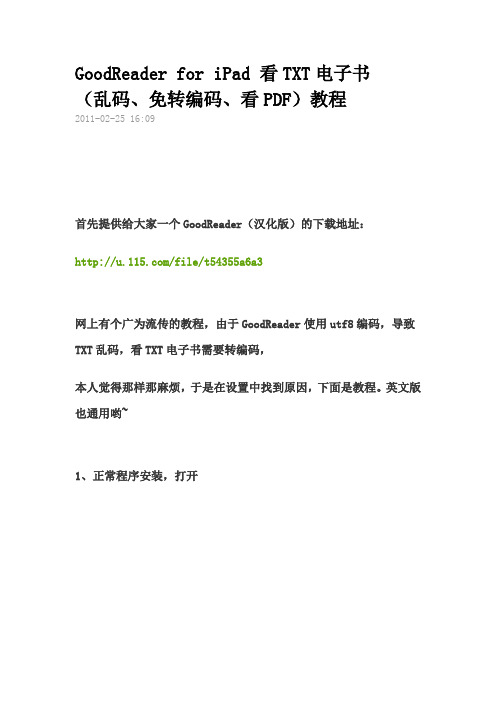
GoodReader for iPad 看TXT电子书
(乱码、免转编码、看PDF)教程
2011-02-25 16:09
首先提供给大家一个GoodReader(汉化版)的下载地址:
/file/t54355a6a3
网上有个广为流传的教程,由于GoodReader使用utf8编码,导致TXT乱码,看TXT电子书需要转编码,
本人觉得那样那麻烦,于是在设置中找到原因,下面是教程。
英文版也通用哟~
1、正常程序安装,打开
2、打开界面
3、进入“文件管理”
4、点击“新建文件夹”
5、我建了个《TXT格式小说》文件夹,通过“ifunbox”或者你的“91助手”,找到新建的文件夹
6、放进去TXT格式的小说,可以看我的路径是这样的。
(PDF也可以放进文件夹内)
7、回到IPAD,看见放进去的小说啦。
但由于软件的编码问题,打开是乱码,下面我们来设置
8、点击右下角最下面一排左数第三个按钮,进入第三个设置
9、点击第一个“文本编码”
10、在“所有文本编码”菜单中找到“GB_18030_2000”选项,点击,退出
11、打开TXT,看看,不是乱码啦~
版权所有,请勿转载本博客日志到任何博客或论坛。
GoodNotes+GoodReader+IPAD自带浏览器Safari 打造自己的超级移动图书馆
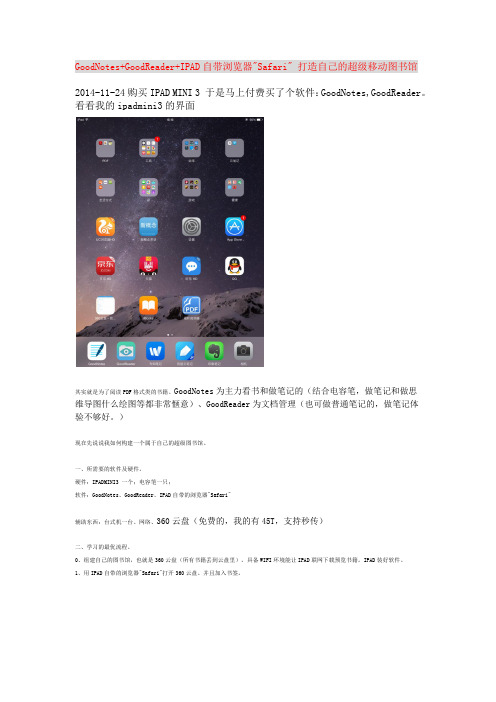
GoodNotes+GoodReader+IPAD自带浏览器"Safari" 打造自己的超级移动图书馆2014-11-24购买IPAD MINI 3 于是马上付费买了个软件:GoodNotes,GoodReader。
看看我的ipadmini3的界面其实就是为了阅读PDF格式类的书籍。
GoodNotes为主力看书和做笔记的(结合电容笔,做笔记和做思维导图什么绘图等都非常惬意)、GoodReader为文档管理(也可做普通笔记的,做笔记体验不够好。
)现在先说说我如何构建一个属于自己的超级图书馆。
一、所需要的软件及硬件。
硬件:IPADMINI3 一个;电容笔一只;软件:GoodNotes、GoodReader、IPAD自带的浏览器"Safari"辅助东西:台式机一台、网络、360云盘(免费的,我的有45T,支持秒传)二、学习的最优流程。
0、组建自己的图书馆,也就是360云盘(所有书籍丢到云盘里)。
具备WIFI环境能让IPAD联网下载预览书籍。
IPAD装好软件。
1、用IPAD自带的浏览器"Safari"打开360云盘。
并且加入书签。
注意,不要切换到电脑版。
2、点击PDF格式的书籍,下滑出三个操作栏,“转入保险箱”“删除”“查看”。
点击查看,然后浏览器会自动转入预览界面,看PDF书的大小,一般只要下载完成,就会显示出书籍了,此时点击书籍右上角空白的地方(网址下面一点),会出现“打开方式”,点击“打开方式”选择“在GoodNotes中打开”。
之所以这么操作是因为,在IPAD中若直接用360云盘的客户端打开是直接预览的是不能导入到GoodNotes中操作的。
3、“在GoodNotes中打开”点击后切换到GoodNotes软件中。
此时,你想怎么做笔记就做笔记了。
推荐使用荧光笔,结合电容笔做注释,非常惬意。
goodreader就没那么好的体验了。
注意一点:若PDF源文件加密的话,需要输入密码,若没有密码的话,虽然可以做注释,但是在GoodNotes导出保存的时候只能保存注释而没有PDF原本的文字的。
GoodReader使用指南_iPad

威锋网使用指南红苹果【深圳易讯】/iPhone 4无需越狱,每日正版限时免费体验店最给力记账软件免费下载中北京港行苹果专卖Vapor4现已发售GoodReader 管理提醒:乔布斯的独白剧。
第100亿被下载的ap打印主题论 坛论页面选项在线好友最新消息我的菜单浏览发帖请输入关键字GoogleSubmit作者资料发短消息使用道具GoodReader不管是在iphone上还是在ipad上都是一个比较实用超值的软件,(0.99的价格与强大的功能)以至于很多的ipad和iphone的使用指南都把它当作iOS的一部分去写。
确实GoodReader的功能并不局限于只是去看文档。
(不过当初在iphone上购买的时候只是为了在路上看一些PDF的书)开机界面简单,大方,很有求知欲的图。
我们就按照他的菜单顺序来讲吧,首先是预览(Preview),当我们把预览开启后,再去点击文件(文件或视频),就会显示这个文件的预览画面,再次点击才会真正进入文件。
如果选择下面的Open in,可以通过其他有阅读这个文件的能力的软件打开。
比如我们播放视频,如果不想用GoodReader来观看,我们还可以选择其他的软件来播其实我还安装了VLC,但是不知道为啥他没有列出来。
Find Files)顾名思义就是查找文件,我很少用这个,因为我会花很多时间去整理文件夹,所以基本上用不到这个功能。
Manage Files)这个应该是这个GoodReader的重头戏了。
我们选择了这个选项,每个文件前面就会出现一个圈,选中文件就后圈就会被绿色填充这是个好东西,他可以保护我们的小秘密首先,我们需要先设置一个保护密码,先点最下面的小齿轮GoodReader的设置界面,我们选择General Settings(综合设置),向下划,就会看到Password for fi les and folders,点击下面绿色Set password for files & folders,就会出现设置密码的对话框。
非常详细的苹果iPad2平板使用说明书
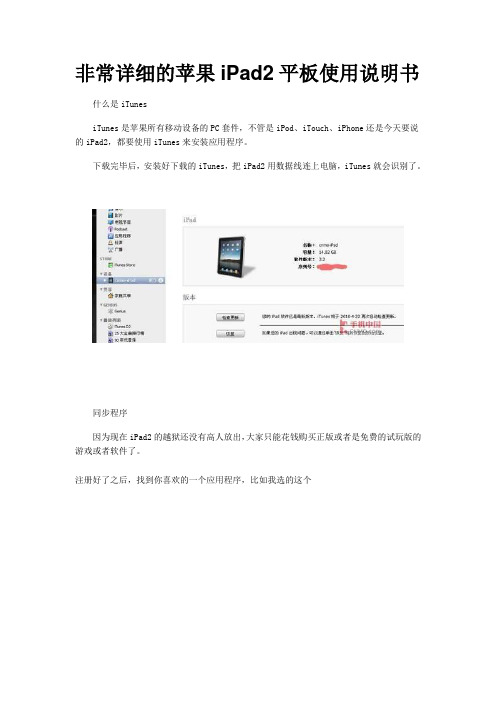
非常详细的苹果iPad2平板使用说明书什么是iTunesiTunes是苹果所有移动设备的PC套件,不管是iPod、iTouch、iPhone还是今天要说的iPad2,都要使用iTunes来安装应用程序。
下载完毕后,安装好下载的iTunes,把iPad2用数据线连上电脑,iTunes就会识别了。
同步程序因为现在iPad2的越狱还没有高人放出,大家只能花钱购买正版或者是免费的试玩版的游戏或者软件了。
注册好了之后,找到你喜欢的一个应用程序,比如我选的这个点开之后是这个界面,然后点击这里的免费字样然后就会显示正在下载下载好了之后,在应用程序选项卡,就会看到刚刚下载的游戏。
这时点击设备中的应用程序选项卡,然后选中要同步的程序接着点击右下角的同步字样,等待同步完毕即可。
这样就同步完毕之后就会在iPad2的桌面上看到刚刚下载的网球游戏了,QQ等其他一些免费的软件也是一样的道理。
下面是我用iPad2专用的QQ上的一些截图,看着确实很过瘾。
同步音乐同步音乐其实也是很简单的,首先先把你电脑中要同步到iPad2中的音乐添加到iPad2的资料库中。
这样iPad2中的资料库的音乐标签里就会显示然后找到设备中的音乐标签,选中要同步的音乐,然后依然点击右下角的同步即可。
这样iPad2的音乐库里就有音乐了。
苹果平板电脑iPad2新手使用指南苹果iPad2于3月11日在美国正式发售以来,国内不少水货商疯狂炒货,导致iPad2国内售价比美国贵上两三千元。
不少用户购入此机之后,由于此前并没有接触相关产品,不熟悉操作。
下面我们将购机以后的开箱激活、同步书籍/音乐/视频、安装App Store的应用程序以及无线上网设置等基本设置逐一介绍,为新手使用iPad2提供完整指南。
一、开箱与激活1在电脑上安装iTunes 9。
下载地址将电脑上的音乐拖拽至iTunes的左侧上方音乐栏目中图1视频的方法一致,拖拽结束后,点击“XXX的iPad2”。
图2你可能看不到书籍栏目。
好百分点读笔说明书

好百分点读笔说明书1、您用USB线连接好笔后,和U盘一样,有一个可移动磁盘,里面有一个文件夹,叫“点读包及教程”,这个文件夹里有教程,有点读包(其中成语故事、十大童话、上下五千年这三个点读包就占用1.4G左右),还有麦芽客户端。
先把这个文件夹剪切到电脑里的一个磁盘分区里吧,不要浪费笔的空间。
2、如果有点读包的话,怎么样才能把普通的书变成点读书?答:(1)安装客户端,如果您是XP系统,直接安装麦芽客户端,如果您是WIN7系统,您先观看“WIN7系统下麦芽客户端的安装”这个教程,按照教程安装好麦芽客户端。
(2)先用USB线把笔连接电脑,然后安装点读包,找到点读包(扩展名为.dab)鼠标左键双击,书名贴选择001,内容贴起始贴选择0001,点击安装。
(3)断开笔的连接,(拔下笔之前一定要像拔U盘一样安全删除一下)开机,找到任我贴,找到书名贴001(注意,是蓝色的),用笔点下,会发出声音,把书名贴001贴在书的封面上,再找到内容贴0001,用笔点一下,根据发出的声音把内容贴0001贴在书相应的页面上,依次类推,点击内容贴0002,0003......假如第一本书用了20个内容贴的话,当您装第二本书的点读包,书名贴选择002,内容贴起始贴选择0021。
3、如果是有声图书,怎么样才能点读啊?答:在回答这个问题之前先说说什么样的图书才是有声图书,如果您仔细观察就会发现,有声图书的页面上有小暗格,这就说明这本书布了码,而小达人点读笔是能读部分其他品牌点读笔的码的,如易读宝的图书都可以兼容,但只限于读码,光能读码是不行的,还得有这本书适用于小达人点读笔的点读包,易读宝的点读包是不能直接用于小达人点读笔的。
适用于小达人点读笔的点读包厂家做了一部分,经销商做了一部分,而做为买家朋友来说做这个太麻烦了,好在市面上比较流行的易读宝品牌的图书都有适用于小达人的点读包,在此提醒大家在买书前必须问清楚是否有这本书的点读包。
有了点读包就好说了,下面以《律动英语》为例,安装好麦芽客户端并连接好笔后,直接双击这个律动英语的点读包,您选择一个智能学习贴比如001,然后点安装,安装好后,断开笔的连接,找到趣乐任我贴里的智能学习贴001,把它贴在律动英语的封面上就好了,是不是很简单呢!4、录音贴的两种用法:(1)您可以把一些英文儿歌,改成如0001.mp3这样的名字,然后拷贝到笔的/user/sound目录下,当您点录音贴0001的时候,就会发出0001.mp3的声音;(2)您也可以用录音贴来录音,先按录音键,然后选择录音贴0001,然后对着笔录音,再次按录音键结束并保存录音文件,当您点录音贴0001的时候,就会发出刚才您录的声音;5、内容贴+书名贴的用法:一般都是用来把普通的图书做成点读书的,以典范英语1A为例,全书共切割成了381个音频,然后把这些分割的音频做成点读包,安装点读包的时候,书名贴选择001,内容贴起始选择0001,安装点读包;安装好后,用笔点一下书名贴001,把书名贴001贴在书的封面上,再点下内容贴0001,根据笔发出的声音把0001内容贴贴在书相应的页面上,依次类推。
Goodreader-Oplyer使用教程

GoodReader与Oplayer使用教程GoodReader分为三种上传文件方式:B连接通过iTunes连接使用iTunes的文件分享功能。
2.WIFI局域无线网无线传输(条件:需要有WIFI环境)。
B连接PC。
您可以在破解情况下使用91手机助手、ifunbox、winscp等软件使用用户名:Root 密码:alpine进入IPHONE的文件管理。
首先介绍第一种方法也是无需破解和WIFI环境下的使用方法:首先确定你的ITUNES版本是最新的,并安装。
安装完成后运行ITUNES软件用USB连接您的IPHONE/ITOUCH/IPAD在你ITUNES的左侧窗口点击您的IPHONE/ITOUCH/IPAD的设备名称选择应用程序按钮滚动滑块直到找到文件共享菜单在应用程序中找到GoodReader。
在GoodReader文件夹中您可以将您的(doc、ppt、xls、PDF、iwork08/09、高质量的图片文件以及音频和视频文件)添加到GoodReader文件夹中,如果您想删除您添加在ITUNES里的文件,您可以选中您要删除的文件,然后在您的键盘上找到Delete按钮,点击出现删除窗口,确定删除即可。
当然,您也可以在您的IPHONE/ITOUCH/IPAD上进入GoodReader程序。
在My Documents中找到您想要删除的程序,用手指从左到右轻轻滑动就可以看到Delete按钮,点击即可完成删除。
接下来我们看看用WIFI网络无线传输文件的方法首先确定您周围的环境有WIFI网络,然后我们在IPHONE/ITOUCH/IPAD上点击设置按钮,进入WIFI并打开WIFI,它会自动帮您找到离你最近的WIFI无线网络,然后点击你要连接的PC所在的无线网络,并输入相应的无线网络密码后点join加入该无线网络。
然后点HOME键退出设置界面。
此时,您会看到您的IPHONE/ITOUCH/IPAD的左上角出现一个无线网络信号图标,然后点击进入GoodReader应用程序,点击左下角第一个图标(一个无线网络信号图标),当您接入WIFI,WIFI Status会显示出您的WIFI无线IP地址,例如:http://192.168.100.1:854700 请不要点击您IPHONE/ITOUCH/IPAD上任何地方,回到您要传输文件的PC机上,打开您的浏览器,在地址栏输入刚才您在IPHONE/ITOUCH/IPAD上看到的IP地址然后回车,此时您就能进入您的无线传输FTP服务器,点击浏览添加您所要添加的文件并点击Sumit文件就会开始导入您的IPHONE/ITOUCH/IPAD设备。
教师版ipad使用指南嗨翻天,

老师,不要浪费了你的ipad—教师版ipad使用指南相对于iphone、macbook,很多人可能对ipad不甚好感,认为其不过是iphone阉割掉电话功能的放大版,使得玩游戏更有手感。
诚然,ipad既不如iphone便携,又不如macbook功能强大,似乎不讨好感。
但是,别忘了Apple对ipad的定位:便携式电脑。
Yes!ipad是一部电脑!既然是电脑,那么它可以做的事情就非常的多了,游戏、网上冲浪、IM、E-mail、Blog...当然还有非常重要的功能:办公。
这些平时简单的应用都可以在ipad上实现。
Ipad还有一个非常炫的功能:阅读器。
你可以因为有了它而和纸质的书籍说baybay了。
Ipad另一个非常重要的应用就是应用于教育,乔布斯生前希望ipad可以取代学生的书包,很多的学校已经开始试点这个计划,在我国的先进的学校也开始试点这个书包计划,一部ipad、一个本子、一支笔,这就是学生的书包。
Ipad还引入了课堂,作为生课堂学习的工具,谁都不能否认ipad给教育带来了新的空气,很多老师也购置了ipad,并将其应用于自己的教学工作,感受科技带给我们便利。
很多老师虽然购置了ipad,但是并不经常在教学和学习中应用,久而久之,ipad也就变成了一台游戏机。
我是一名普通的农村中学教师,平时喜欢一些新鲜的电子产品,ipad的出现更是让我欣喜若狂,本来只是想买来读书用的,但是我发现其实ipad在教学上很多的地方都可以用到的。
下面我来分享一下我的使用心得。
第一篇硬件篇NO 1.ipad机器。
Ipad2,Wifi版16GB的。
现在感觉16GB的容量不够用了,建议资金充足的买32G或是64G的,现在The New ipad 已经上市了,视网膜屏幕相当给力。
至于选择wifi版还是3G 版的,看自己的情况,在中国wifi远远不够普及的情况下,3G还是非常的有用的,我在家里和办公室里自己用路由器组建了无线局域网,方便自己无线上网。
IPAD如何使用

iPad在欧美称网络阅读器,国内俗称平板电脑。
具备浏览网页、收发邮件、普通视频文件播放、音频文件播放、一些简单游戏等基本的多媒体功能。
由于采用ARM架构,不能兼容普通PC台式机和笔记本的程序,可以通过安装由Apple官方提供的iWork套件进行办公,可以通过iOS文件预览Office和PDF文件。
iPad有Wi-Fi版本,也有Wi-Fi+Cellular版本(在原价格基础上加收130美元)。
iPad,是一款苹果公司于2010年发布的平板电脑,定位介于苹果的智能手机iPhone和笔记本电脑产品之间,通体只有四个按键,与iPhone布局一样,提供浏览互联网、收发电子邮件、观看电子书、播放音频或视频、玩游戏等功能。
使用技巧1、按住图标直到它摇晃,会出现删除按钮。
删除程序也会删除它所创建的文稿和数据。
2、在设置/添加新键盘里可以添加中文简体手写键盘,给不会拼音的父母用。
3、输入法键盘,如果触摸到错误的字母,手指不要离开屏幕,滑动到正确的字母上再离开屏幕,离开时手指在哪个字母上就输入哪个字母;按两次↑就进入大写锁定模式;如果只需要输一个大写字母不需要锁定,则先按↑,再按字母,或者按住↑,手指不离开屏幕滑动到要选的字母,手指离开时即被输入。
4、在safari顶部状态栏按一下,可以把网页回到页首。
5、创建附加主屏幕,把图标拖到屏幕右边缘,直到出现新屏幕,最多可以创建11个屏幕。
此时可以快速滑动手指返回先前屏幕并将更多图标拖到新屏幕。
6、前往另一个屏幕,滑动手指,或在左右侧轻按。
7、手指按住屏幕拖动时,不会选取屏幕上的任何程序和文字,只是拖动。
8、在文本屏幕上触摸屏幕按住不放,可以调出放大镜。
拖动放大镜后可以定位插入点,轻按插入点可以显示选择按钮可以选择单词,或者按全选选择所有文字,也可以剪切、复制。
9、连接到已关闭、睡眠、待机模式下的电脑,IPAD会消耗电池,而不是充电。
GoodReader使用指南

GoodReader使用指南一、用中国账户购买Goodreader要购买Goodreader的话,就直接在搜索栏里输入Goodreader,选择ipadApp中Goodreader,要价0.99美元,如果你是付费账户的话,直接点购买。
下载完毕后就会出现在iTunes应用程序中。
然后连接ipad,同步安装就ok了。
同步完毕后你的ipad里就会出现Goodreader程序了。
大家不要为这一美元蛋痛,接下来我会告诉你它真的很值得。
(如何注册中国付费账户,这个不需要我来教了吧,呵呵)。
二、Goodreader支持的文档类型在传输文件之前,我们得搞懂Goodreader能支持哪些文档:值得高兴的是,Goodreader支持03、07版的office各类文档,包括Word、excel、ppt、jpg、txt等各种类型。
但特别注意的是,txt文本要改成utf-8格式,不然导入后是乱码(修改方法:打开txt文档——点另存为——把编码ANSI选为UTF-8——保存)。
三、如何把电脑中的文件传到ipad中接下来,最关键的是,如何把文件传输到ipad中,并通过Goodreader阅读它。
其实,传输文件非常简单:1、确保打开ituns,并将ipad连接。
2、点击左边栏的设备选项,并选择应用程序;3、将最右边的下拉条拉到最下方,直到出现文件共享字样,你可以发现Goodreader已经出现在应用程序栏目里了。
4、点击应用程序栏中的Goodreader,你会发现右边的“Goodreader个文档”下方有个“添加”按钮,点“添加”,就出现我们熟悉的windows操作界面,可以在电脑上选择你欲导入的文件,点打开后,文件就会出现在“Goodreader个文档”里面,同时经过短暂同步后,文件也传到了ipad里面。
GoodReader不管是在iphone上还是在ipad上都是一个比较实用超值的软件,(0.99的价格与强大的功能)以至于很多的ipad和iphone的使用指南都把它当作iOS的一部分去写。
[转载]GoodReader使用教程:iOS时代的英雄
![[转载]GoodReader使用教程:iOS时代的英雄](https://img.taocdn.com/s3/m/0dff7838effdc8d376eeaeaad1f34693daef10b6.png)
[转载]GoodReader使⽤教程:iOS时代的英雄如果说 iOS 可以被称为⼀个时代,那么 GoodReader 便是这个时世的英雄。
学⽣时代,曾经下载过很多「⼀⽣中必读的100本书」「年度⼗⼤好书」,结果少有翻开阅读的,经过再三的⾯壁和⾃我反省,除了屯书容易看书不易的愉悦感获得难易程度不同以外,还有⼀个重要原因,那就是——姿势不对。
书从来不应该是在电脑前看的,腰腿长期不动,经不起沉浸式阅读,正确姿势应该是坐着、趴着、躺着、捧着、晒着太阳、喝着茶,以最舒服的状态,下载、打开、批注、归档。
这⼀切,都只需要——动动⼿指。
是的,不⽤起⾝、不⽤打印、不⽤找数据线。
1 PDF 切边阅读,笔记导出GoodReader 基本上所有的⽂档类型都⽀持,除了 GIF不会动,这点仍遗憾。
当然,PDF 是他的核⼼功能之⼀。
PDF⽂件由于多数为出版服务,在⽂字周围留有空⽩,称为天头、地脚、订⼝、切⼝,分别对应上下左右与内容的距离,为了让内容⽂字变⼤,可把这些空⽩切去,通常其他电⼦设备想要这么处理,都必须到电脑上完成的。
⽽现在仅⽤GoodReader 就可以在⼿机/平板端完成这⼀切。
点开 PDF ⽂件,点击中间的切边按钮,然后拖动参考线即可。
此处应注意两点:1、其实页码也可以裁掉,这样⽂字可以更⼤⼀点,因为GoodReader 右上⾓已经⾃动显⽰页码了。
2、GoodReader的切边并⾮真的切,只是在设备上不显⽰边缘,在电脑上还是原来含边缘空分的 PDF 。
除了切边以外,如上图所⽰, GoodReader还提供批注、书签、⼤纲浏览、搜索 PDF 内⽂字、⿊夜模式、PDF 转 TXT、⼀屏显⽰双页、 PDF编辑(创建、合并、删除、抽出),基本上已经满⾜了所有 PDF 阅读的基本需求了。
值得⼀提的是,Goodreader 中的笔记还可以导出E-mail,⽅便在 Onenote 、印象笔记、为知笔记等软件中建⽴ PKM(个⼈知识管理体系),索引归档。
苹果iPad3平板电脑说明书
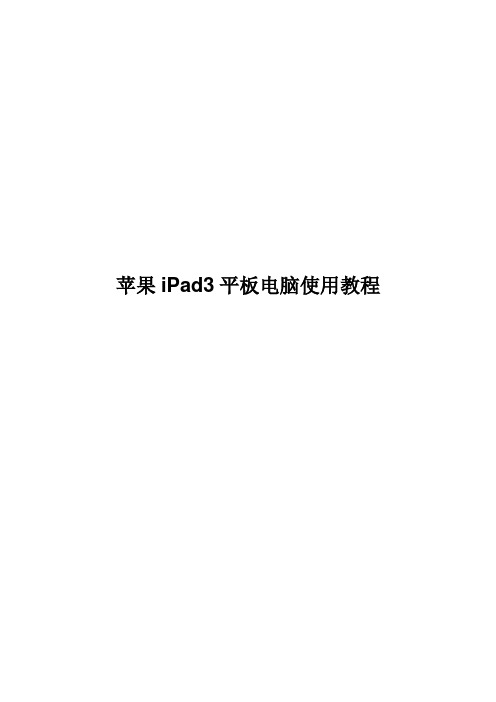
苹果iPad3平板电脑使用教程基本参数名称详情上市时间2012年3 月16 日于美国、加拿大、英国、法国、德国、瑞士、日本和中国香港等国家和地区同时发售。
操作系统iOS 5.1CPU Apple A5X (双核CPU四核GPU)存储容量16GB/32GB/64GB存储介质闪存外型身高:241.2毫米;宽度:185.7毫米;深度:9.4毫米;重量:652克(Wi-Fi)/662克(W i-Fi + 4G)环境要求工作温度:32°- 95°F(0°至35°C间);非工作温度:-4°- 113°F(-20°至45°C间);相对湿度:5%至95%,非冷凝;最大作业高度:3000米显示屏屏幕名称retina屏幕分辨率2048 x 1636 分辨率屏幕描述电容式触摸屏,多点式触摸屏,Retina触摸屏,支持多种语言文字同时显示指取设备触摸屏设备描述IPS屏幕,防指纹涂层,LED背光网络链接WiFi功能支持802.11a/b/g/n/ac无线协议蓝牙功能支持蓝牙4.04G功能(WiFi+4G版)支持LTE、HSPA+、WCDMA、CDMA2000EVDO、GSM、CDMA网络音频视频声音系统内置惠普音乐芯片音频频率响应:20Hz至20,000 Hz支持HE-AAC(V1和V2),AAC(8至320 Kbps),受保护的AAC(来自iTunes Stor e),MP3(8至320 Kbps),AIFF和WAV。
视频支持视频格式:M4V,MP4和MOV文件格式,30帧,MPEG- 4视频可达2.5 Mbps,6 40×480像素,30帧每秒。
邮件附件支持文件类型:JPG,TIFF,GIF(图像),DOC和DOCX(Microsoft Word);PDF(预览和Adobe Acrobat);PPT和PPTX(微软PowerPoint);TXT(文本);RTF(富文本格式);vcf(联系人信息); XLS,XLSX(。
GoodNotes+GoodReader+IPAD自带浏览器Safari 打造自己的超级移动图书馆
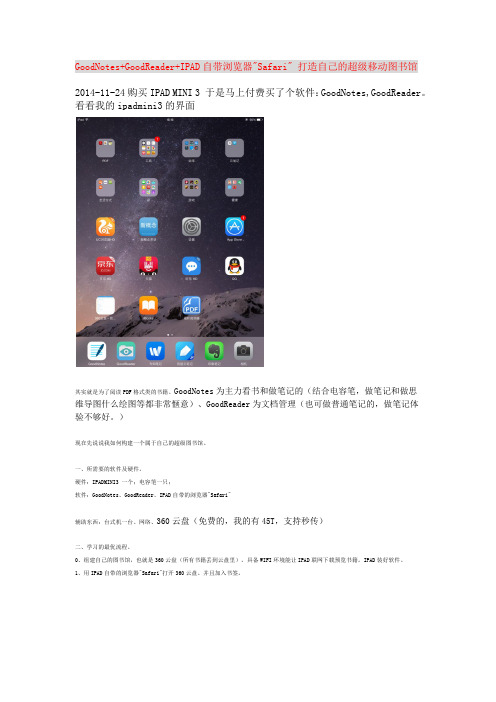
GoodNotes+GoodReader+IPAD自带浏览器"Safari" 打造自己的超级移动图书馆2014-11-24购买IPAD MINI 3 于是马上付费买了个软件:GoodNotes,GoodReader。
看看我的ipadmini3的界面其实就是为了阅读PDF格式类的书籍。
GoodNotes为主力看书和做笔记的(结合电容笔,做笔记和做思维导图什么绘图等都非常惬意)、GoodReader为文档管理(也可做普通笔记的,做笔记体验不够好。
)现在先说说我如何构建一个属于自己的超级图书馆。
一、所需要的软件及硬件。
硬件:IPADMINI3 一个;电容笔一只;软件:GoodNotes、GoodReader、IPAD自带的浏览器"Safari"辅助东西:台式机一台、网络、360云盘(免费的,我的有45T,支持秒传)二、学习的最优流程。
0、组建自己的图书馆,也就是360云盘(所有书籍丢到云盘里)。
具备WIFI环境能让IPAD联网下载预览书籍。
IPAD装好软件。
1、用IPAD自带的浏览器"Safari"打开360云盘。
并且加入书签。
注意,不要切换到电脑版。
2、点击PDF格式的书籍,下滑出三个操作栏,“转入保险箱”“删除”“查看”。
点击查看,然后浏览器会自动转入预览界面,看PDF书的大小,一般只要下载完成,就会显示出书籍了,此时点击书籍右上角空白的地方(网址下面一点),会出现“打开方式”,点击“打开方式”选择“在GoodNotes中打开”。
之所以这么操作是因为,在IPAD中若直接用360云盘的客户端打开是直接预览的是不能导入到GoodNotes中操作的。
3、“在GoodNotes中打开”点击后切换到GoodNotes软件中。
此时,你想怎么做笔记就做笔记了。
推荐使用荧光笔,结合电容笔做注释,非常惬意。
goodreader就没那么好的体验了。
注意一点:若PDF源文件加密的话,需要输入密码,若没有密码的话,虽然可以做注释,但是在GoodNotes导出保存的时候只能保存注释而没有PDF原本的文字的。
good notes使用方法

good notes使用方法
GoodNotes是一款功能强大的数字笔记应用程序,它在iPad和iPhone上都有版本。
它的使用方法非常直观和灵活,可以帮助用户
进行手写、绘图、注释和组织笔记。
下面我将从安装、基本功能、
高级功能和实际应用等方面来介绍GoodNotes的使用方法。
首先,你需要在App Store中搜索GoodNotes并下载安装。
安
装完成后,你可以开始使用这款应用了。
基本功能方面,你可以创建新的笔记本,导入PDF文件或图片,然后在上面进行手写、绘图或者标注。
你可以选择不同的笔触、颜
色和粗细来书写或绘图,也可以添加文本框、形状和图片等元素。
GoodNotes还支持手写识别和转换成文本的功能,让你的手写笔记
更加易读和易管理。
在高级功能方面,GoodNotes还支持书写工具的自定义,可以
根据自己的喜好调整笔迹的样式和颜色。
它还有丰富的导出选项,
可以将你的笔记导出为PDF、图片或者其他格式,方便与他人分享
或者进行打印。
实际应用方面,GoodNotes非常适合用来做课堂笔记、会议记录、做功课、制作思维导图等等。
它的手写和绘图工具让你可以更
加自由地表达和记录想法,而且可以轻松地整理和分类笔记,方便
日后查找和复习。
总的来说,GoodNotes是一款非常强大且易用的数字笔记应用,可以帮助你更高效地记录和整理信息。
希望这些信息能够帮助你更
好地使用GoodNotes。
用ipad看pdf英文教材

用ipad看pdf英文教材
为了看英文的PDF, 用iAnnotate取词翻译是目前的标准方法,但是background切换字典的方法步骤太多了,我把它改进了下。
首先,GOODREADER3.0新版支持PDF取词了,而众所周知,它的阅读功能强上iAnnotate70多倍,而且有手动裁白边功能,对PDF来说简直是大杀器!
词典的话,如果不是看专业书籍,可以用有道词典的IPHONE版,它支持自动从剪切板复制单词。
也就是说,你COPY单词后,只要启动有道,它就会自动显示词义,不用再粘贴啦!注意,IPAD版暂时还不支持。
(另外,有道只有在第一次启动才会自动粘贴单词,所以不能把它设为后台程序,而应该每次都用快捷键启动!)
最后, 原来的LAST APP由于会自动将有道放入后台,所以不再有用。
正确的设置方法是:安装BACKGROUND后,启动GOODREADER,长按HOME使它成为后台程序,在ACTIVATOR中将快捷键设置为从下中往上划屏,启动有道,从下左向上划屏,启动GOODREADER。
这样设置后,在GOODREADER中查一个单词只需按键三次,从词典返回一次,总共四次,只比iBOOK查单词多按一次屏幕!。
iPad和电脑之间用无线传输文件方法

PБайду номын сангаасge 1
在GoodReader首页下方有个无线网络图标,点击如图
Page 2
在电脑IE浏览器输入上一张图中间红线位置标示的IP地址,回车确认, 进入下图。(图中为Win7版IE9,其他版本此界面略有差异)
Page 3
在对话框中选择要上传的文件
Page 4
选择好文件后,点击上传文件。每次只可上传一个文件,如有多个文件, 重复这两步操作
游戏和应用的文件格式为ipa(越狱版,不要在线升级) 电子书的格式为epud、txt、pdf 视频格式为MP4 假如要安装App Store/iTunes Store里的某个收费游戏或应用 在威锋论坛进行搜索,找到对应iPad的版本,下载到电脑 ipa安装方法有两种 第一种是用iTunes同步,操作简单,但限制较多 第二种是用Installous安装,无限制,但操作稍麻烦 这里重点介绍Installous安装
Page 8
用Installous安装ipa
在电脑上安装文件管理工具iPhone
连接iPad和电脑,打开iPhone folders 进入iPhone
folders(安装文件放在K盘)
folders\hp\var\mobile\Library\Downloads
把从论坛下载的ipa文件拷贝到这个目录下,退出iPhone folders 在iPad上打开Installous 点击界面上方工具条中的downloads 在这里看到的就是前面拷贝进来的ipa文件 单击逐一安装,安装完成有提示 这个安装方法可以避免用iTunes同步容易丢失数据的问题 当然,如果只在一台电脑上同步,不会丢失数据,也可以用iTunes 用iPhone folders可以把保存在iPad上的所有文件备份到电脑
教你ipad怎样看电子书

ipad看电子书全攻略,教你ipad怎样看电子书责任编辑:admin现在很多朋友买到ipad最常用的功能莫过于看电子书了,ipad支持txt以及pdf等等格式的电子书。
大家也许可能遇到这样的情况,要把好几千本的小说导进ipad里面去,但是只能靠iTunes和wifi传输txt文档,而且还得在ipad里边编辑文件夹等等选项,不够便利,而且压缩包解压还会出现乱码,那怎么办呢?1. 转换编码首先安装goodreader,goodreader只支持utf-8编码格式的txt文档需要把txt所有编码格式转换为utf-8格式。
推荐一款豆葵GB/BIG5/UTF-8文件编码批量互换工具这款软件可以批量修改文件编码,建议事先复制文档资料,然后再进行修改点击“添加目录”然后就会出现对话框,如果你的文件夹里边只有TXT文档,就不用选了,点击确定就好,如果不是,就只留下“*.txt ”在软件下方,有保留原文件和替换文件的选项,请完全按照图上操作~这样就不用自己删除广告了~接下来点击“返回”然后再主界面上点击“开始处理”“OK,知道了”2. 压缩成zip格式这是由于zip压缩默认文件名是ANSI格式的,所以需要用到7-ZIP打开7-zip之后,选择你刚刚转换好的文件夹,然后找到主界面上边的绿色十字“添加文件”弹出对话框里边除了文件名称是你自己的,其他都按照图片填写,尤其是最下边“参数设置”:CU这个决定了zip里文件名称的编码~~点击“确定”就开始压缩了这时候通过iTunes导入goodreader就可以了~~3.导入goodreader详细说明在iTunes里边找到ipad,然后点击“应用程序”,找到goodreader图标,点击“添加”,找到zip文件,当在ipad中点击这个zip文件,出现对话框,点击“unzip”,ipad自动解压这样就可以了!实用吧,ipad看电子书就是这么方便,ipad看电子书还可以用自带的iBook书架也是一样方便的,下一篇我们就教大家用ibook看电子书!。
- 1、下载文档前请自行甄别文档内容的完整性,平台不提供额外的编辑、内容补充、找答案等附加服务。
- 2、"仅部分预览"的文档,不可在线预览部分如存在完整性等问题,可反馈申请退款(可完整预览的文档不适用该条件!)。
- 3、如文档侵犯您的权益,请联系客服反馈,我们会尽快为您处理(人工客服工作时间:9:00-18:30)。
威锋网使用指南
红苹果【深圳易讯】/iPhone 4
无需越狱,每日正版限时免费体验店
最给力记账软件免费下载中北京港行苹果专卖Vapor4现已发售
GoodReader 管理提醒:乔布斯的独白剧。
ap
论 坛论页面选项
在线好友
最新消息
我的菜单浏览
发帖
请输入关键字
Google
Submit
作者资料发短消息使用道具
mi 3
收藏评分分享
回复引用收藏分享举报
尽管用了很久了
作者资料发短消息
使用道具QQ
回复引用分享举报
作者资料发短消息
使用道具
回复
引用
分享
举报
回复
引用
分享
举报
作者资料发短消息
使用道具
作者资料
发短消息
了
回复
引用
分享
举报
回复
引用
分享
举报
回复
引用
分享
举报
使用道具
作者资料发短消息
使用道具
作者资料发短消息使用道具
QQ 楼zhenwei76081感谢楼主
回复
引用
分享
举报
回复
引用
分享
举报
作者资料发短消息
使用道具
作者资料发短消息
使用道具
回复
引用
分享
举报
威锋网作者资料发短消息
使用道具
别的都不能编辑
快速回复
内容
精选频道iPhone iPod Touch GPhone Palm Pre Mac
人气社区iPhone 区iPod Touch Beer 水区交易区威锋网服务PushMAIL Developer Team 常见问题
威锋介绍
关于我们联系我们大事记法律条款新浪微博About US
Copyright 2007-2009 © ™ Inc. All rights reserved. 粤ICP 备07011435号
本网站所有产品设计(包括造型,颜色),功能及其展示形式已申请专利,均已受版权或产权保护。
